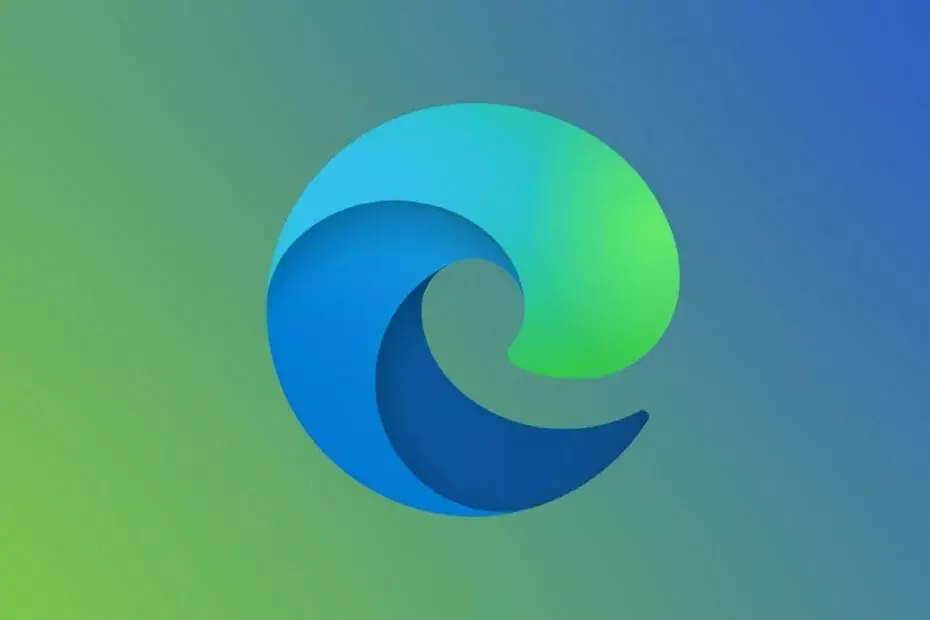Rozšírenia môžu niekedy spôsobiť tento problém na Edge
- Funkcia Microsoft Edge Share umožňuje používateľom zdieľať webový obsah s ostatnými používateľmi.
- Chyby aplikácie môžu spôsobiť poruchu funkcií Microsoft Edge Share.
- Aktualizácia prehliadača Windows Microsoft Edge vyrieši problémy s funkciami zdieľania prehliadača Edge.

Zaslúžite si lepší prehliadač! Operu denne používa 350 miliónov ľudí, plnohodnotný navigačný zážitok, ktorý prichádza s rôznymi vstavanými balíkmi, zvýšenou spotrebou zdrojov a skvelým dizajnom.Tu je to, čo Opera dokáže:
- Jednoduchá migrácia: použite asistenta Opera na prenos odchádzajúcich údajov, ako sú záložky, heslá atď.
- Optimalizujte využitie zdrojov: vaša pamäť RAM sa využíva efektívnejšie ako Chrome
- Vylepšené súkromie: integrovaná bezplatná a neobmedzená sieť VPN
- Žiadne reklamy: vstavaný blokovač reklám zrýchľuje načítanie stránok a chráni pred ťažbou údajov
- Stiahnite si Operu
Prehliadač Windows Microsoft Edge ponúka rýchly a spoľahlivý spôsob zdieľania webového obsahu s ostatnými. Používatelia sa však stretávajú s problémami pri používaní zdieľaných funkcií Microsoft Edge na svojich zariadeniach.
Preto vás táto príručka prevedie príčinami nefunkčnosti zdieľaných funkcií v Microsoft Edge a ako to povoliť. Prípadne si môžete prečítať o ako opraviť, že sa Microsoft Edge nepripája k internetu na vašom zariadení.
Prečo funkcia zdieľania nefunguje na Edge?
Funkcia zdieľaných funkcií v prehliadači Microsoft Edge môže zlyhať z nasledujúcich dôvodov:
- Chyba aplikácie – Chyby sú vírusy alebo malvér v programovacom kóde softvérovej aplikácie, ktoré môžu spôsobiť, že aplikácia nebude fungovať tak, ako má. Chyba aplikácie na Microsoft Edge teda môže ovplyvniť funkciu zdieľania a brániť jej výkonu.
- Konflikt rozšírenia – Inštalácia softvérových aplikácií tretích strán, ktoré vylepšujú prehliadač, môže ovplyvniť výkon prehliadača. Preto môže nekompatibilný rozširujúci softvér ovplyvniť funkcie zdieľania Microsoft Edge.
Dôvod uvedený vyššie môže spôsobiť poruchu funkcie zdieľania Microsoft Edge a na rôznych počítačoch sa líši.
Čo môžem urobiť, ak funkcia zdieľania na Edge nefunguje?
Pred vyskúšaním pokročilých riešení problémov by používatelia mali použiť nasledujúce:
- Zatvorte a znova otvorte prehliadač Microsoft Edge.
- Reštartujte zariadenie so systémom Windows.
- Zatvorte všetky aplikácie spustené na pozadí.
Ak chyba pretrváva, môžete pokračovať v nasledujúcom pokročilom riešení problémov.
- Otvor Microsoft Edge. Klikni na tri bodky a kliknite pravým tlačidlom myši na zdieľam možnosť.
- Vyberte Skryť na paneli s nástrojmi skryjete tlačidlo zdieľania.

- Opakujte kroky 1 a 2 a vyberte Zobraziť na paneli s nástrojmi zobrazíte tlačidlo zdieľania.
Vyššie uvedený proces povolí a zakáže tlačidlo Zdieľať na paneli s nástrojmi Microsoft Edge.
2. Vymažte vyrovnávaciu pamäť Microsoft Edge a súbory cookie
- Spustite Microsoft Edge aplikáciu na vašom zariadení. Klikni na tri bodky na pravej hornej strane a vyberte nastavenie.

- V ponuke panela na ľavej strane vyberte položku Ochrana osobných údajov, vyhľadávanie a služby možnosť. Prejdite na Vymazať údaje prehliadania a vyberte Vyberte, čo chcete vymazať možnosť.

- Vyberte Vždy z Časové rozpätie v hornej časti začiarknite políčka vedľa Súbory cookie a ďalšie údaje stránok, a Obrázky a súbory uložené vo vyrovnávacej pamäti možnosť. Potom kliknite na Vymazať teraz.

Tip odborníka:
SPONZOROVANÉ
Niektoré problémy s počítačom je ťažké vyriešiť, najmä pokiaľ ide o poškodené úložiská alebo chýbajúce súbory systému Windows. Ak máte problémy s opravou chyby, váš systém môže byť čiastočne poškodený.
Odporúčame vám nainštalovať Restoro, nástroj, ktorý naskenuje váš stroj a zistí, v čom je chyba.
Kliknite tu stiahnuť a začať s opravou.
Vymazaním vyrovnávacej pamäte prehliadača a súborov cookie sa vyriešia všetky vopred uložené údaje o webovej stránke, ktoré môžu ovplyvniť výkon prehliadača. Pozrite si nášho sprievodcu o ako vyčistiť vyrovnávaciu pamäť počítača v systéme Windows 11
- Ako povoliť režim Internet Explorer (IE) v Microsoft Edge
- Microsoft Edge sa neaktualizuje? Ako to manuálne vynútiť
- Niečo sa pokazilo na Bing: Ako obísť túto chybu
- Blikanie Microsoft Edge v systéme Windows: Opravené
- Ako odinštalovať Edge Extensions: 4 spôsoby, ako si vybrať
3. Aktualizujte aplikáciu Microsoft Edge
- Otvor Microsoft Edge aplikáciu na vašom zariadení. Klikni na tri bodky vpravo hore a vyberte položku Pomoc a spätná väzba možnosť.
- Vyberte O Microsoft Edge z bočného menu. Microsoft Edge bude automaticky kontrolovať aktualizácie na O stránke ak nejaké sú.

- Prepnite na Stiahnite si aktualizáciu cez merané pripojenia, aby bolo možné aplikáciu stiahnuť a nainštalovať.

Aktualizácia softvéru prehliadača Windows Edge opraví všetky chyby v predchádzajúcich verziách. Čítať o ako stiahnuť a nainštalovať Microsoft Edge Offline Installer pre 32/64-bit počítačov.
4. Odstráňte rozšírenia prehliadača
- Otvor Microsoft Edge prehliadač a kliknite na tri bodky v pravom hornom rohu. Prejdite a kliknite na Rozšírenia.

- Vyberte si zo zoznamu rozšírení a kliknite na Spravovať rozšírenia.
- Vypnite Rozšírenie zakázať a skontrolovať, či chyba pretrváva.

- Opakujte tento postup pre všetky rozšírenia nájsť rozšírenia spôsobujúce chybu.
- Vyberte Odstrániť na odstránenie rozšírení, ktoré spôsobujú chybu.
Odstránením rozšírení prehliadača sa vyriešia problémy s rozšíreniami, ktoré spôsobujú poruchu prehliadača. Môžeš čítať podrobné podrobnosti na zobrazenie rozšírení prehliadača v systéme Windows.
5. Zakázať bránu Windows Firewall
- Kliknite na Štart tlačidlo, napíšte ovládací panel, potom stlačte Zadajte otvoriť Ovládací panel.
- Vyberte Brána firewall programu Windows Defender možnosť.
- Kliknite na Zapnite alebo vypnite bránu Windows Defender Firewall možnosť z ľavej strany.

- Choďte na Nastavenia súkromnej siete a Nastavenia verejnej sietea potom kliknite na prepínače pre Vypnite bránu Windows Defender Firewall (neodporúča sa) možnosť.

- Ukončite Ovládací panel a reštartujte počítač.
Zakázaním programu Windows Defender sa vyriešia problémy s interferenciou programu Windows Defender s prehliadačom Edge.
Pozrite si nášho sprievodcu ako vypnúť Windows Defender ak s tým narazíte na problémy.
Môžete tiež čítať ako opraviť neotváranie Microsoft Edge na vašom zariadení so systémom Windows. Ešte viac, skontrolujte ako opraviť Microsoft Edge, keď je pomalý na zariadeniach so systémom Windows.
Neváhajte a dajte nám vedieť, ktoré riešenie fungovalo v oblasti komentárov nižšie.
Stále máte problémy? Opravte ich pomocou tohto nástroja:
SPONZOROVANÉ
Ak rady uvedené vyššie nevyriešili váš problém, váš počítač môže mať hlbšie problémy so systémom Windows. Odporúčame stiahnutím tohto nástroja na opravu počítača (hodnotené ako skvelé na TrustPilot.com), aby ste ich mohli jednoducho osloviť. Po inštalácii stačí kliknúť na Spustite skenovanie tlačidlo a potom stlačte Opraviť všetko.